
スマホでのQRコード決済などで人気の「PayPay(ペイペイ)」がコンビニのローソン内に設置しているATMから現金のチャージに対応しましたのでその手順をご紹介します。
【PayPay】ローソンATMより現金チャージに対応したので手順6ステップを解説!
※画像は公式HPより引用しています。
ATM:スマホ取引をタッチする
ローソン内に設置されているATMより画面内の「スマホ取引」をタッチします。
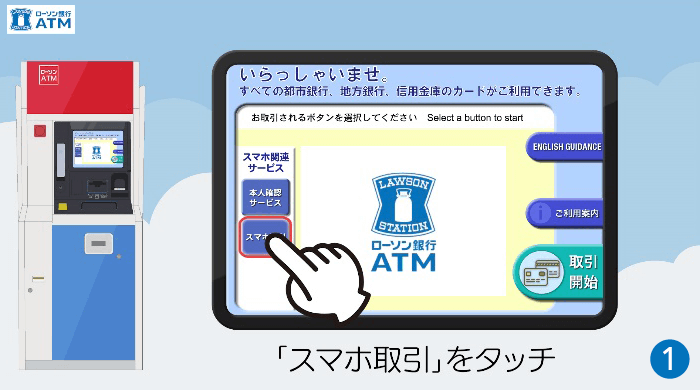
スマホ:PayPayアプリ起動→スキャン
スマホの「PayPay アプリ」を起動してから「スキャン」をタップします。
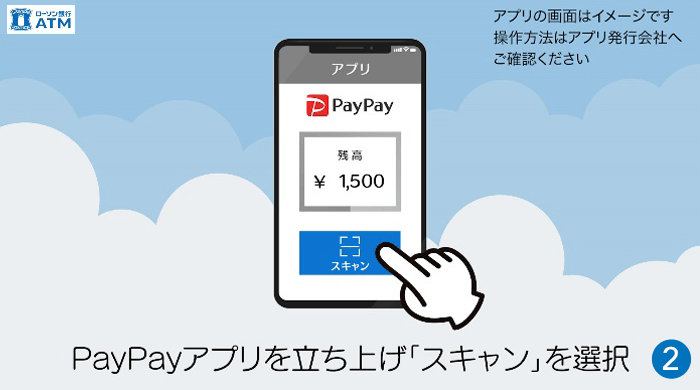
QRコードをPayPayアプリで読取
QRコードを「PayPayアプリ」で読取ます。
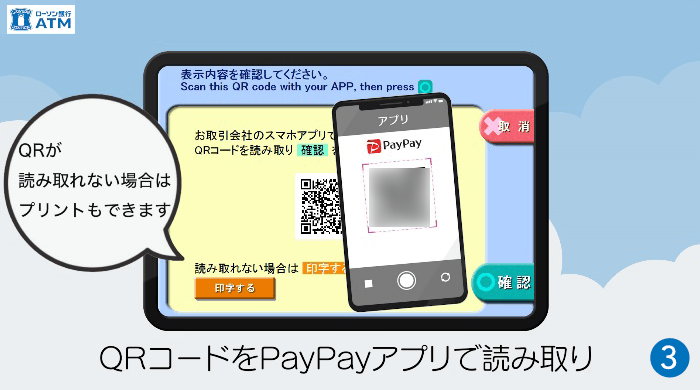
企業番号をATMのボタン操作
スマホアプリに表示されてい企業番号をATMのボタン操作での入力を行います。
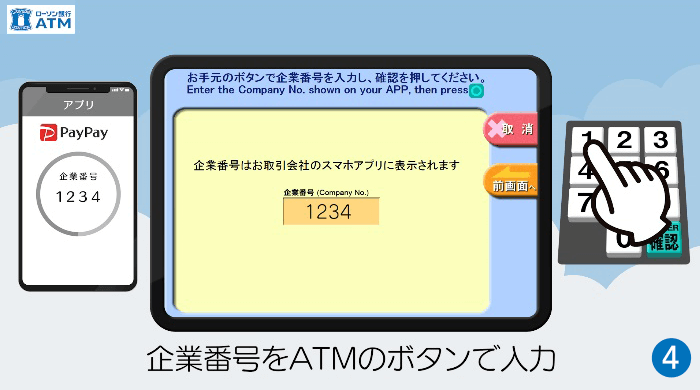
紙幣をATMに投入
チャージしたい金額分の紙幣をまとめてATMへ投入します。
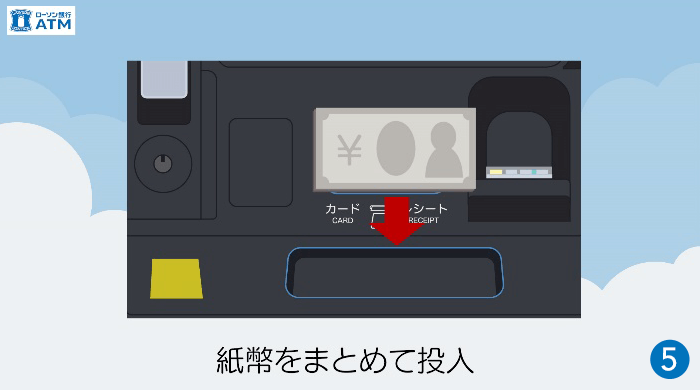
【補足・注意点】
- チャージ:1,000円以上から1,000円単位
- 現金は紙幣のみの対応で小銭は非対応でおつりは出ない
- 例:30,00円チャージの場合→3,000円分投入する・一万円札投入時はおつり(7,000円)は出ずに一万円分チャージされる事に注意
アプリの残価を確認しておく
これで「PayPayアプリ」に残高が反映される(数分程度かかる場合がある)ようになりますのでお疲れ様でした。

最後に
QRコード決済の「PayPay(ペイペイ)」がローソンATMからの現金チャージに対応しましたのでその手順を解説する記事でした。
- ATM:スマホ取引をタッチする
- スマホ:PayPayアプリ起動→スキャン
- QRコードをPayPayアプリで読取
- 企業番号をATMのボタン操作
- 紙幣をATMに投入
- アプリの残価を確認しておく
クレジットカードを所有していない方や現金からのチャージを行いたい方は、今回ご紹介した内容より一度試してみてはいかがでしょうか!

この記事が少しでも参考になれば幸いです。
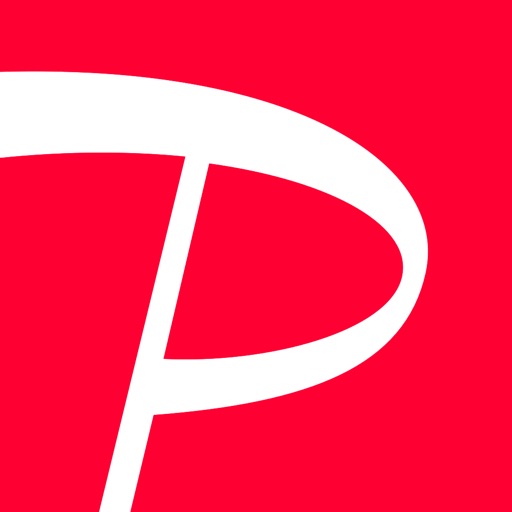


こんにちは。キャッシュレス決済を利用中の「くにりきラウ(@lau1kuni)」です。